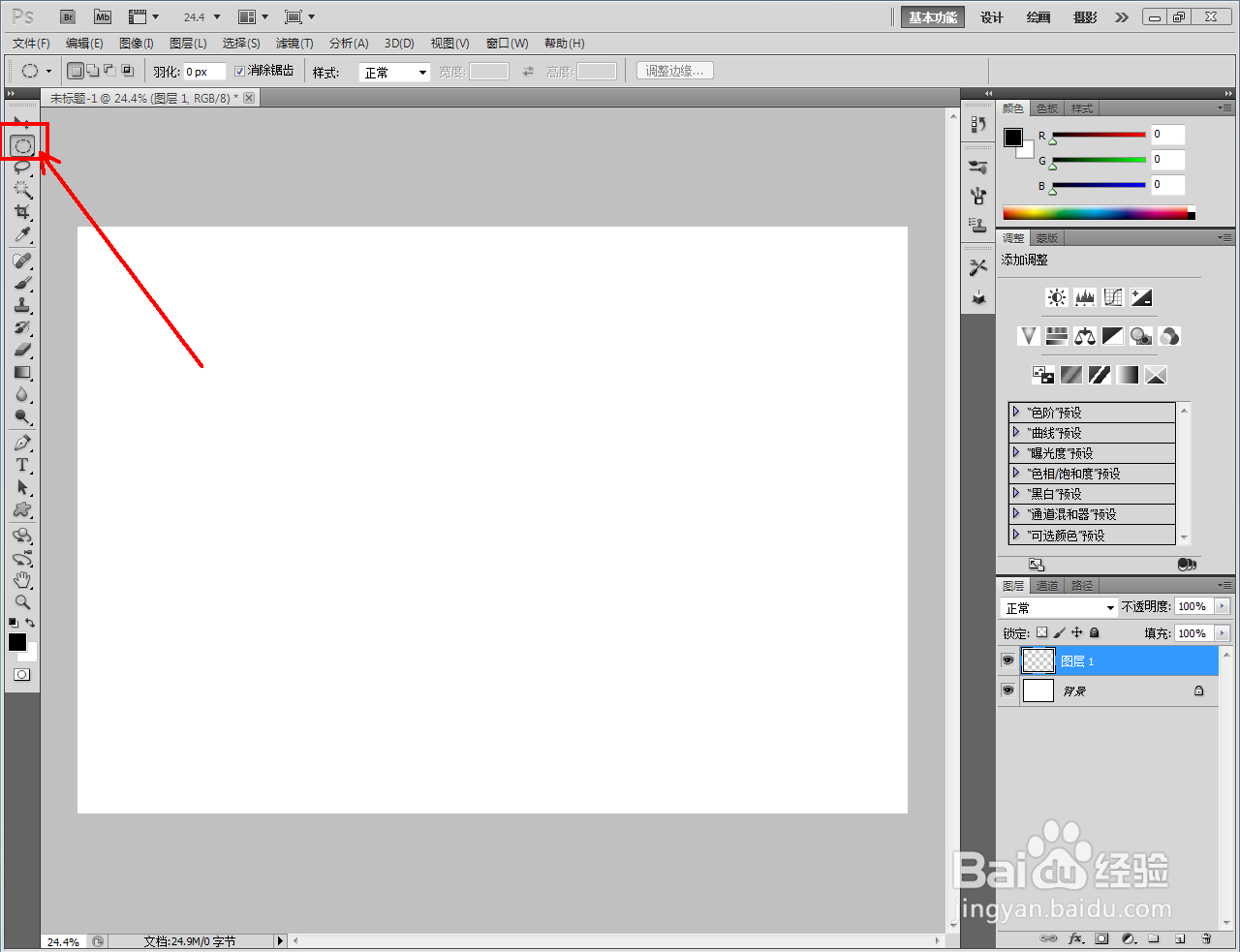1、打开Adobe Photoshop CS5软件,进入软件工作界面;
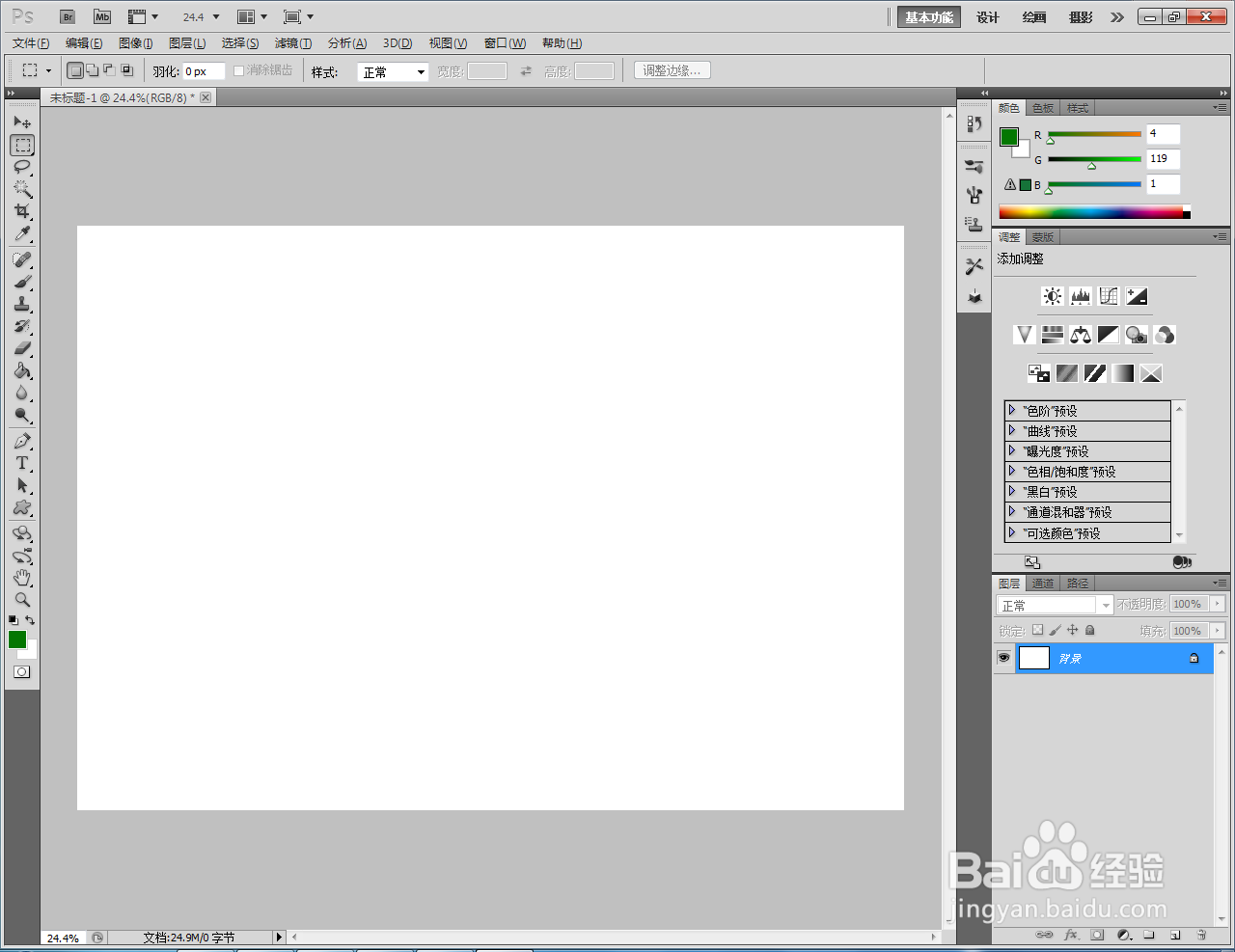
2、点击【新建图层】图标,新建一个空白图层(如图所示);

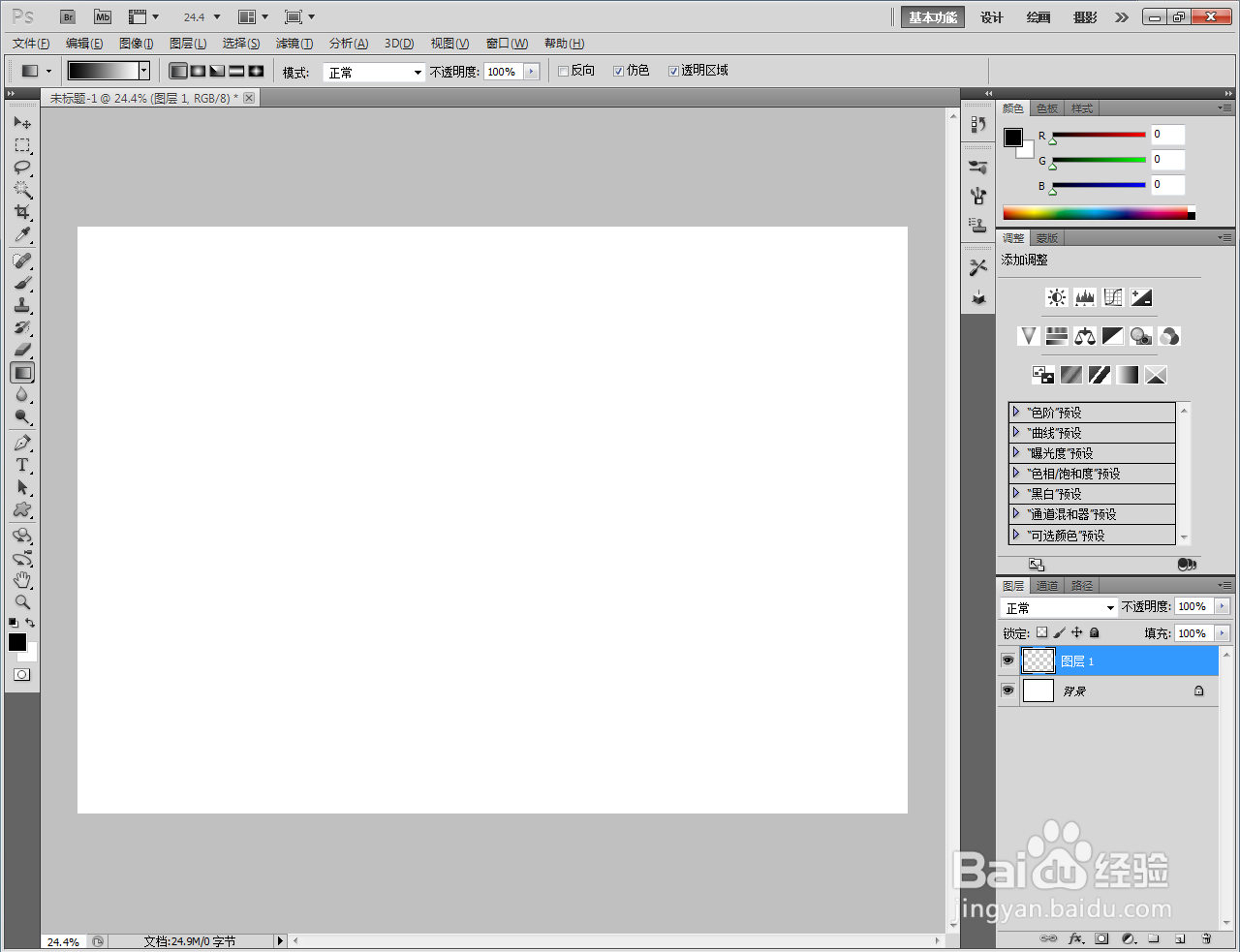
3、点击【渐变工具】,点击【点按可编辑渐变】,弹出渐变编辑器后,按图示设置好彩色渐变条并点击【确定】确认。完成后,鼠标左键点击拉出彩色渐变即可;
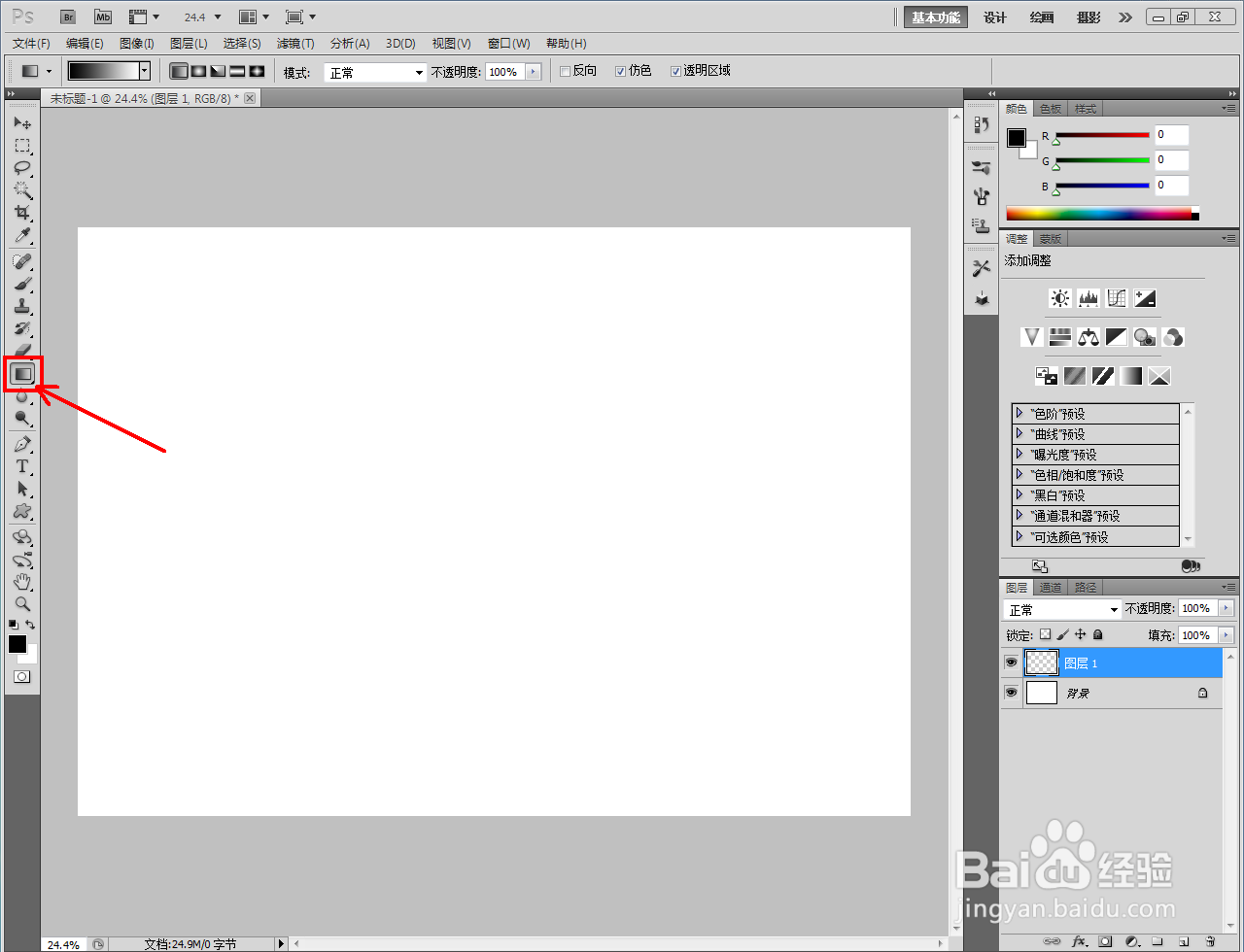
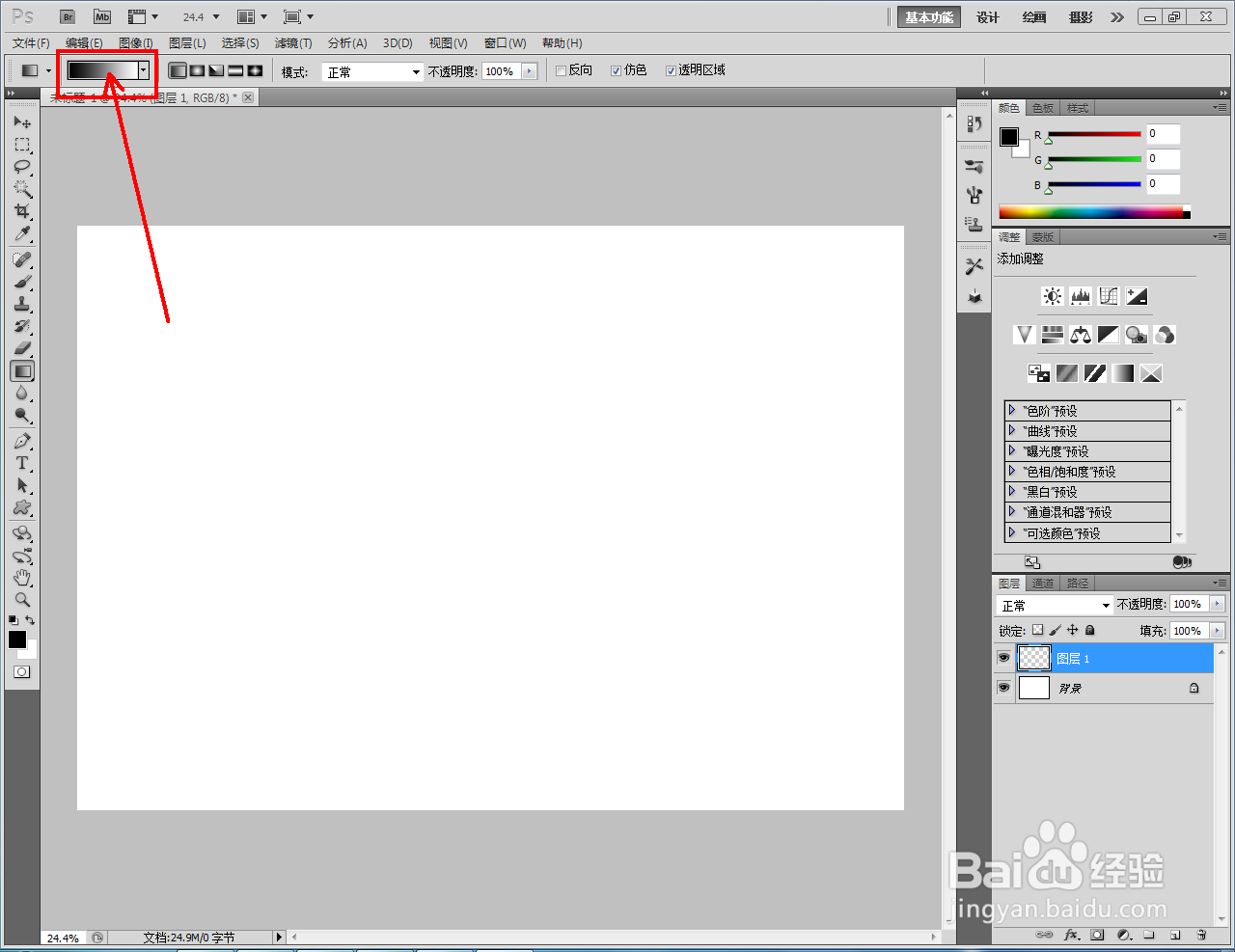




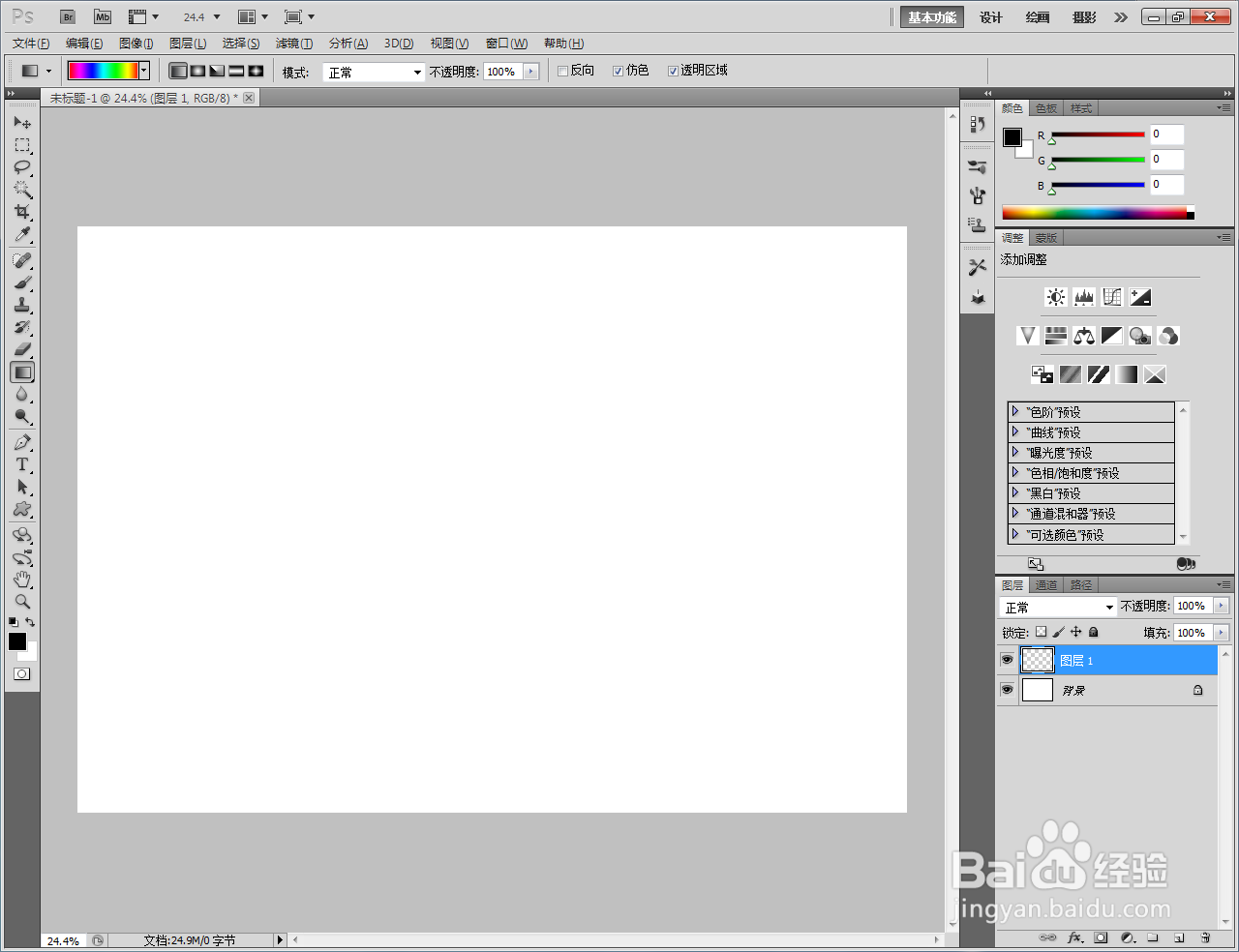

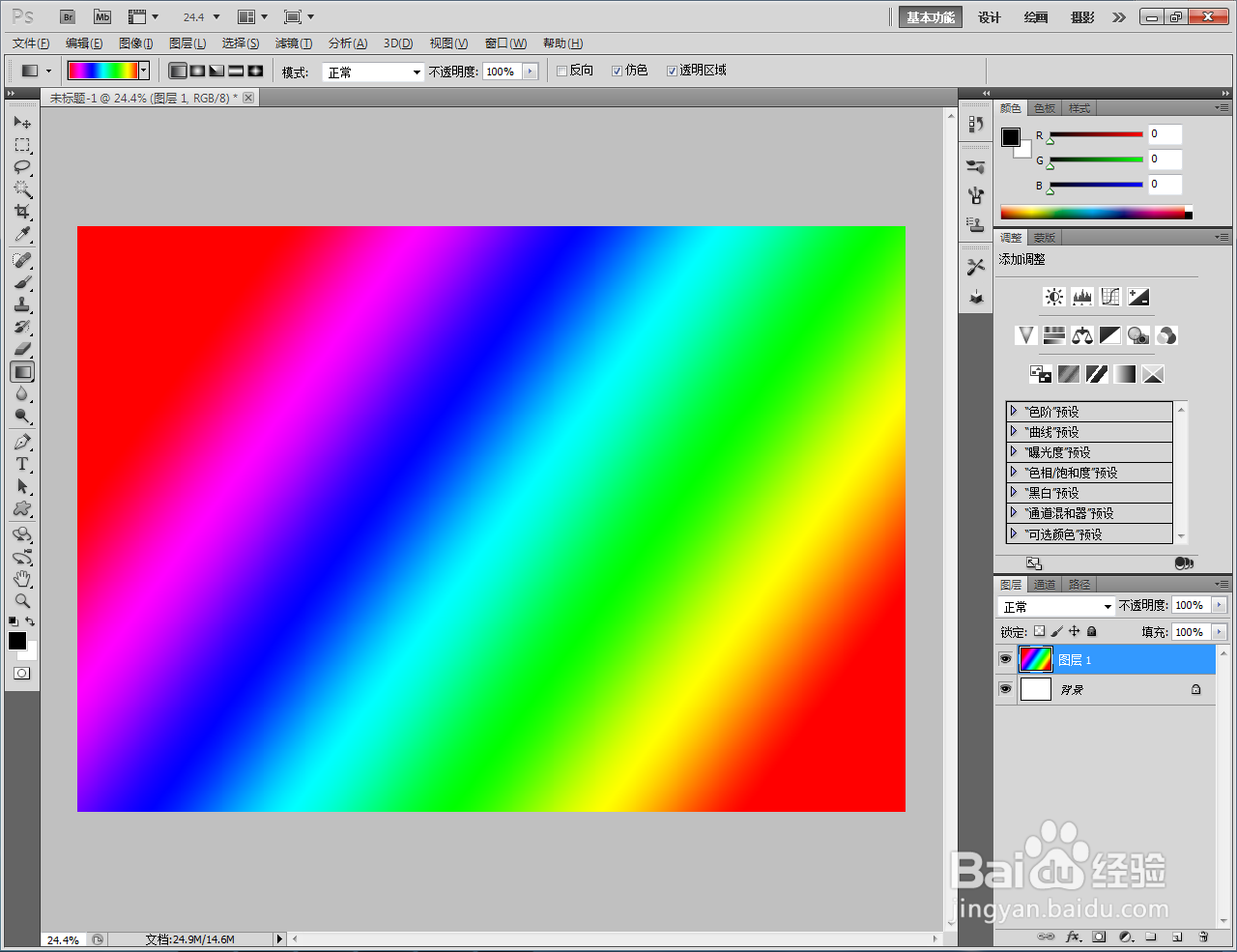
4、选框渐变:点击【椭圆形选框工具】,拉出一个椭圆形选框后,在选框中拉出彩色渐变即可。以上就是关于ps彩色渐变制作方法的所有介绍。
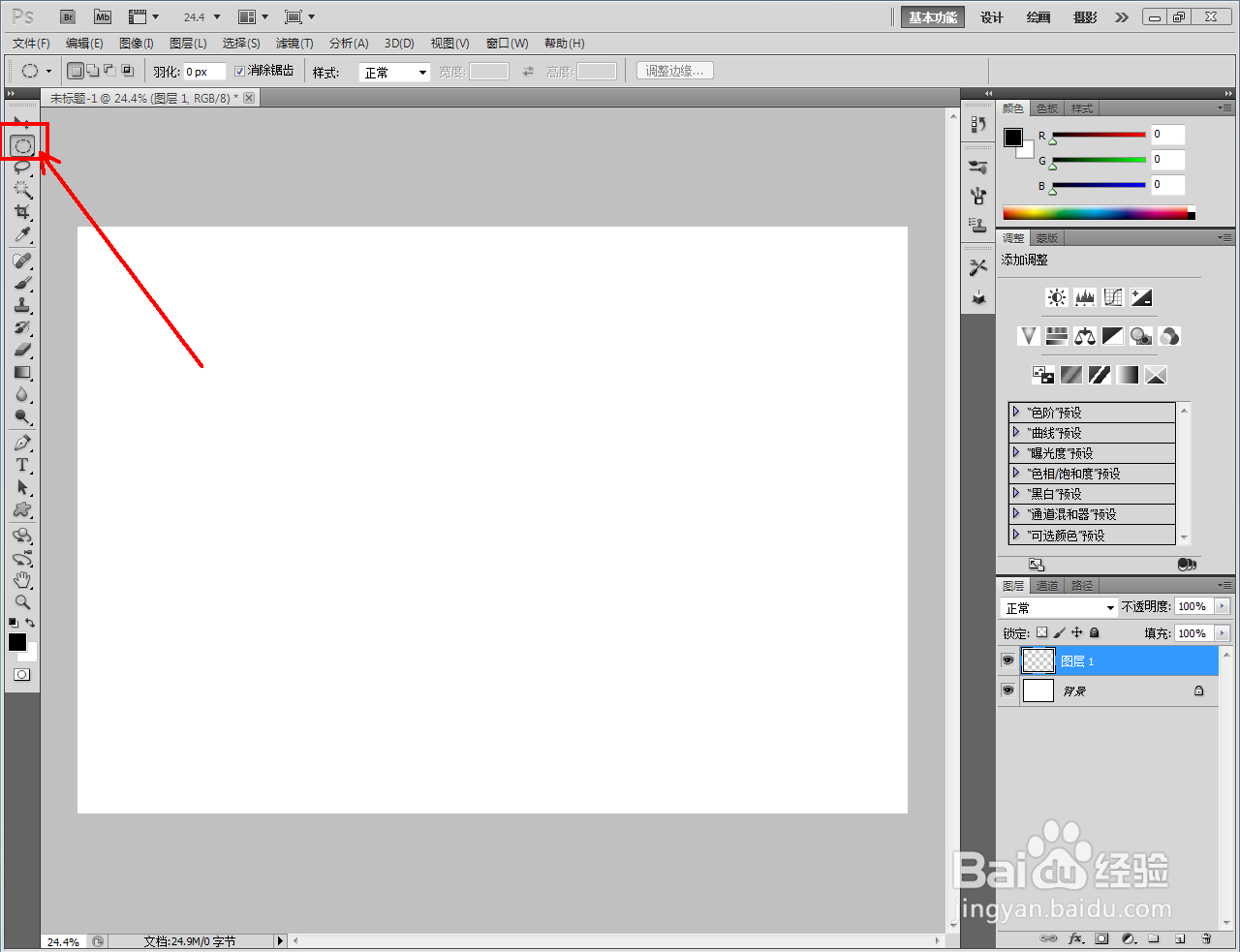




1、打开Adobe Photoshop CS5软件,进入软件工作界面;
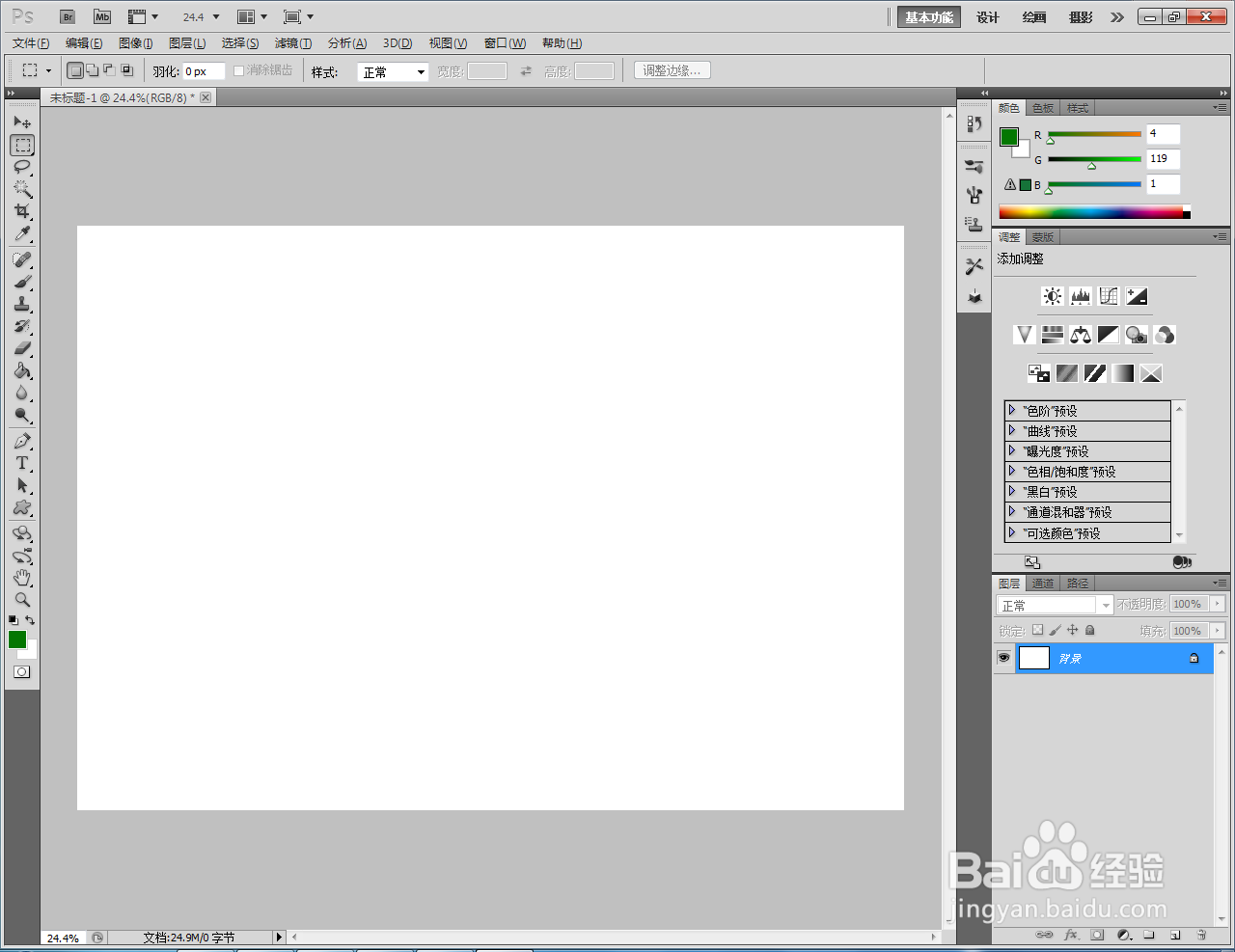
2、点击【新建图层】图标,新建一个空白图层(如图所示);

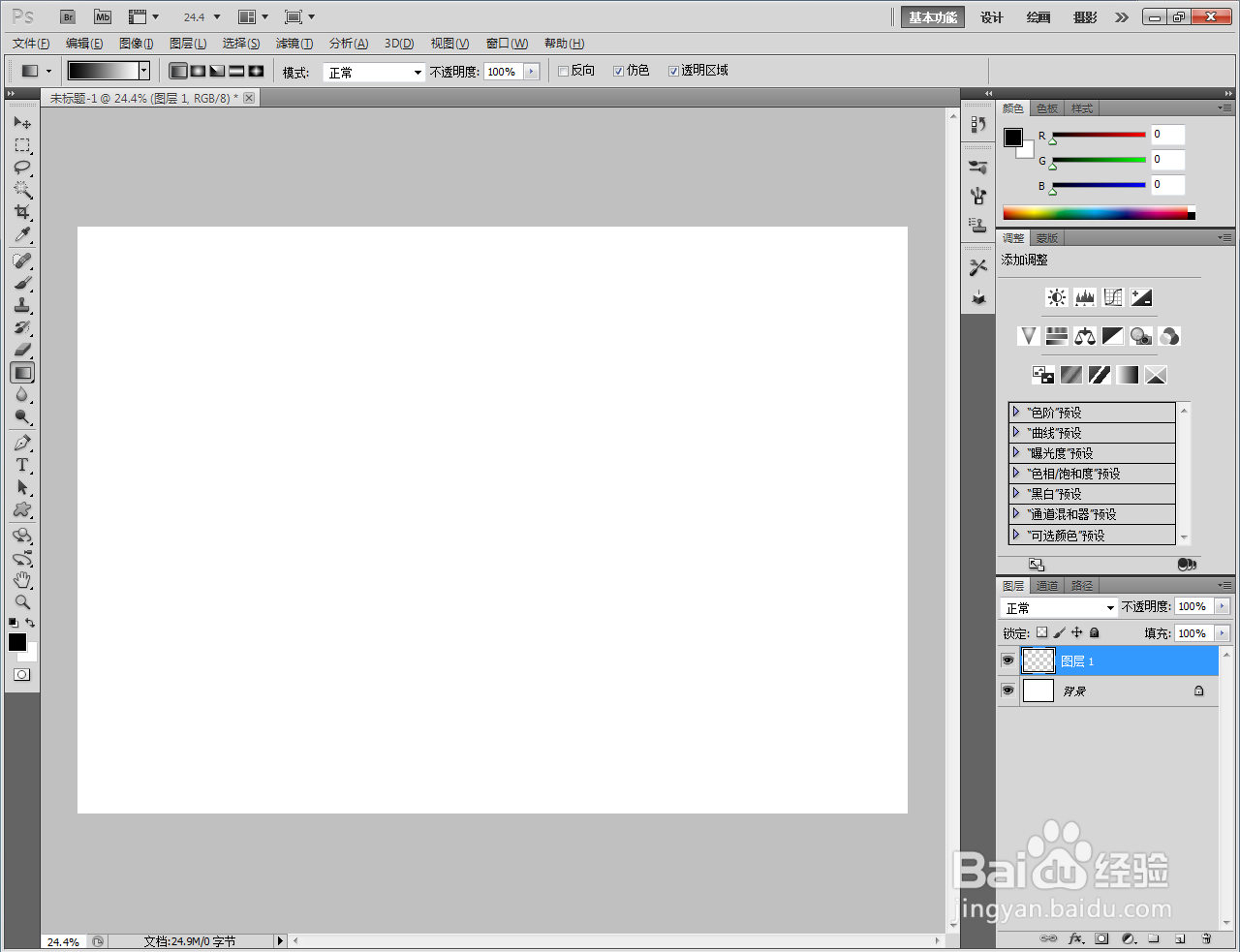
3、点击【渐变工具】,点击【点按可编辑渐变】,弹出渐变编辑器后,按图示设置好彩色渐变条并点击【确定】确认。完成后,鼠标左键点击拉出彩色渐变即可;
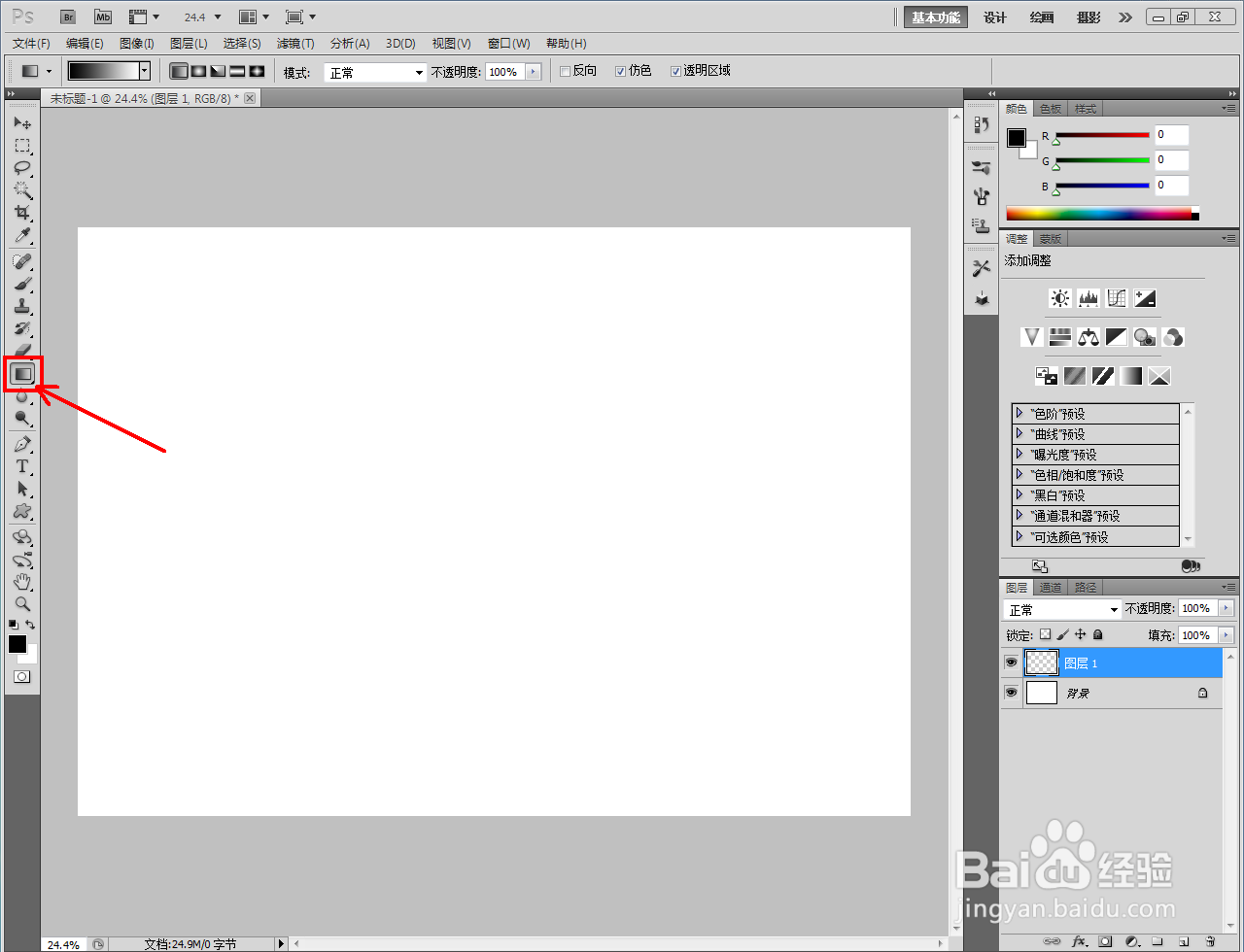
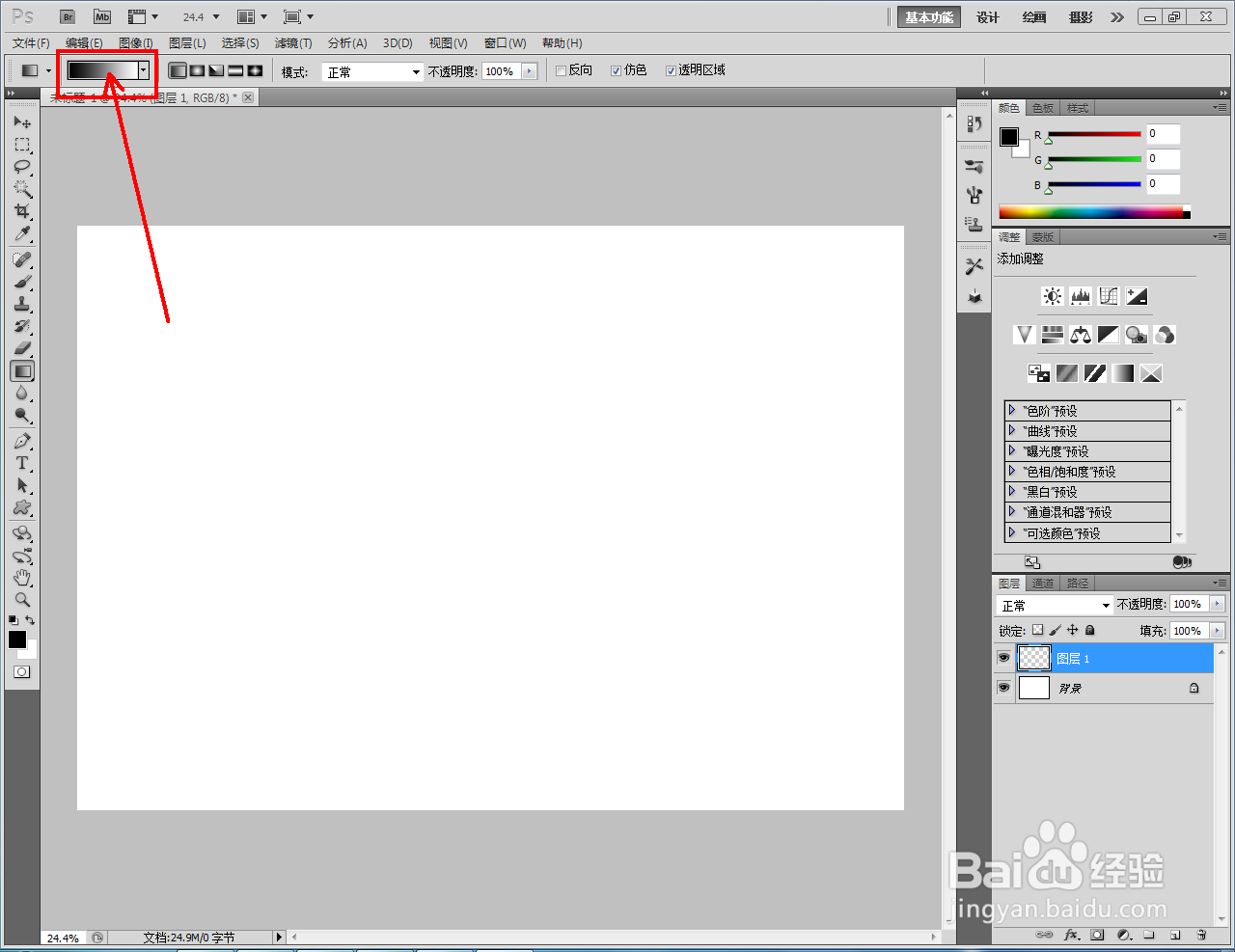




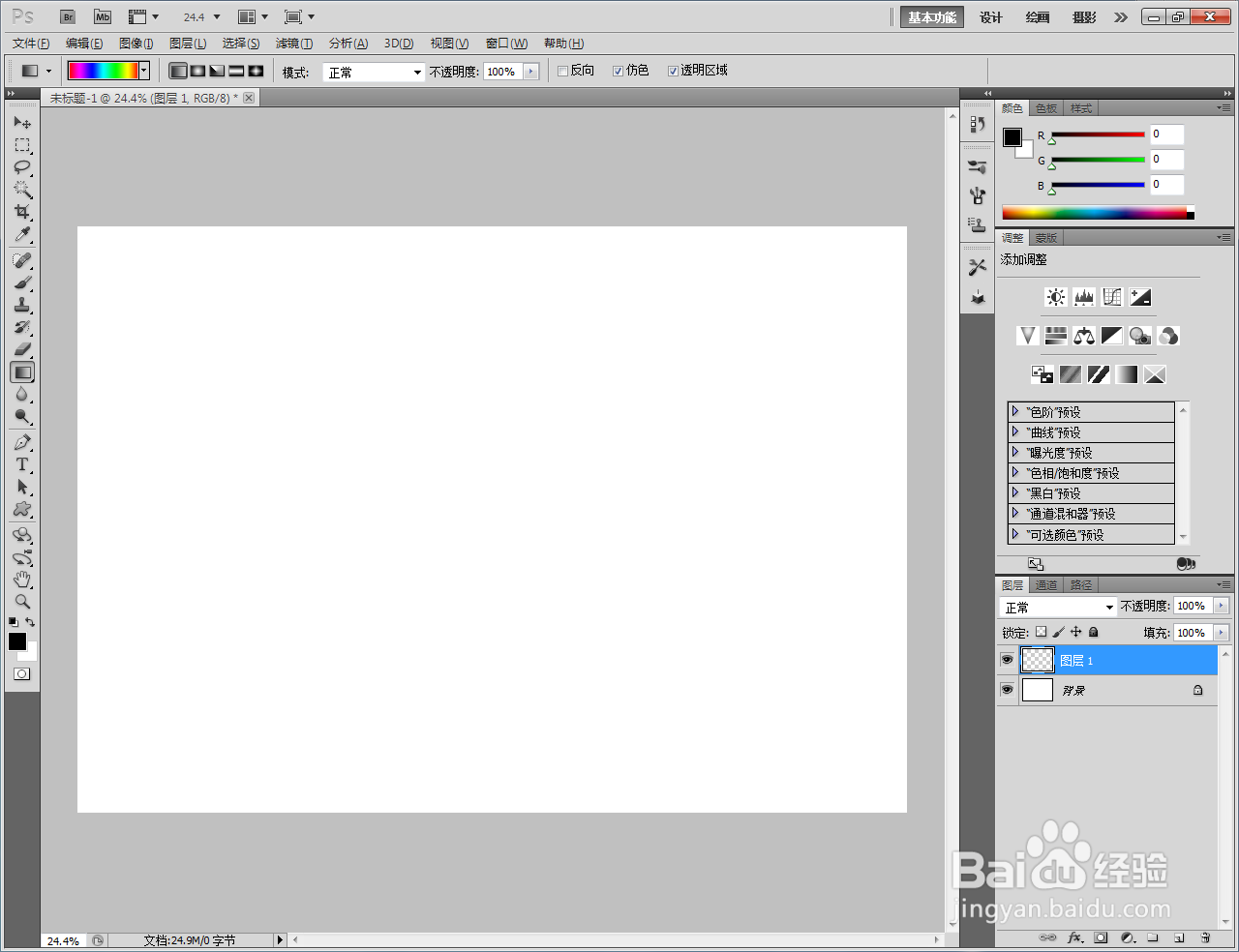

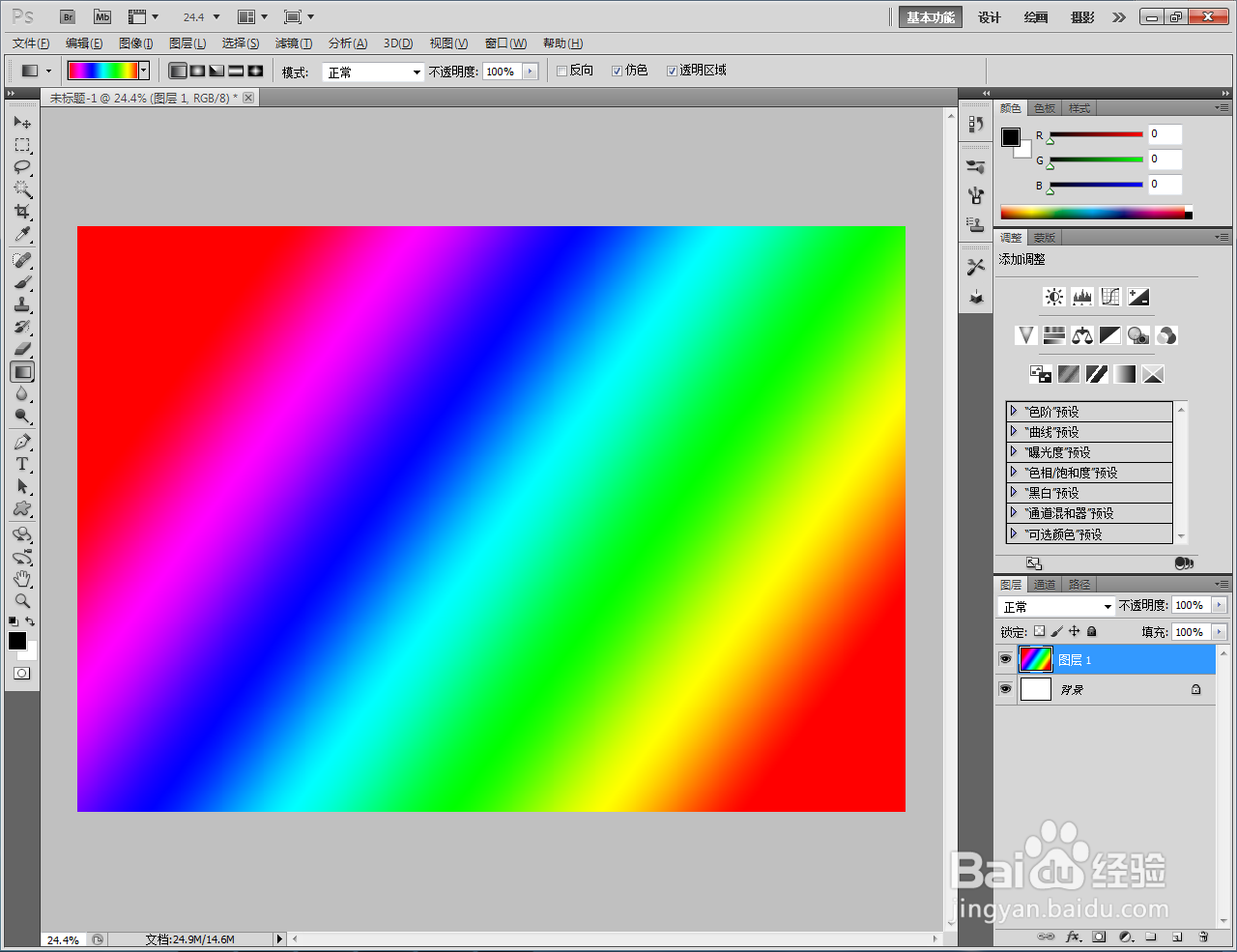
4、选框渐变:点击【椭圆形选框工具】,拉出一个椭圆形选框后,在选框中拉出彩色渐变即可。以上就是关于ps彩色渐变制作方法的所有介绍。